
امروز قصد داریم به آموزش راه اندازی تلفن تحت شبکه یالینک T55A بپردازیم.
T55A یکی از مدلهای خوشساخت و حرفهای شرکت یالینک است.
این محصول زیبا و همه فن حریف، برای استفاده مدیران و کارمندان حرفهای، طراحی و روانه بازار شده است.
این تلفن تحت شبکه یالینک T55A دارای صفحه لمسی قابل تنظیم خازنی ۴,۳ اینچی و سازگار میباشد یکی از جالبترین ویژگیهای T55A برخورداری از سیستم عامل اندروید 9.0 و پشتیبانی از برنامه محبوب Microsoft Teams است.
اگر به تازگی تلفن یالینک T55A را خریداری کردهاید و به دنبال راهاندازی آن هستید، پس با ما همراه باشید .
ورود به محیط برنامه ریزی اولین قدم برای راهاندازی تلفن یالینک SIP-T55A ورود به رابط کاربری این محصول است.
به این منظور، باید مراحل زیر را دنبال کنید:
در صفحه نمایش تلفن، روی نماد چرخ دنده یا همان تنظیمات (این آیکون در گوشه بالای سمت راست قابل مشاهده است) ضربه بزنید.
در پنجره باز شده، روی گزینه “Device Setting” ضربه بزنید.
اکنون گزینه “About” را انتخاب کنید.
آدرس IP تلفن را در سطر اول مشاهده میکنید.
یک مرورگر اینترنت را باز کرده و آدرس IP تلفن را وارد کنید.
درصفحه باز شده، در کادرهای Username و Password، عبارت “admin” را تایپ کرده و روی Login کلیک کنید.
اکنون وارد محیط برنامه ریزی T55A شدهاید و میتوانید تنظیمات دلخواه خود را برای راهاندازی این تلفن اعمال کنید.
تبدیل T55A به تلفن SIP
بعد از ورود به رابط کاربری T55A اولین کاری که باید انجام دهید این است که این دستگاه را مطابق مراحل زیر، به یک تلفن SIP تبدیل کنید:
در منوی سمت چپ و از لیست آبشاری “Setting” گزینه “Configuration” را انتخاب کنید.
از پنجره جدید، گزینه “CFG Configuration” را انتخاب کنید.
مطابق تصویر زیر، گزینه All Setting را انتخاب کرده و روی Export کلیک کنید.
در انتها، روی Keep کلیک کنید.
به این ترتیب، یک فایل در سیستم شما دانلود میشود. این فایل را پیدا کنید و برای انجام تنظیمات لازم، مراحل زیر را دنبال کنید.
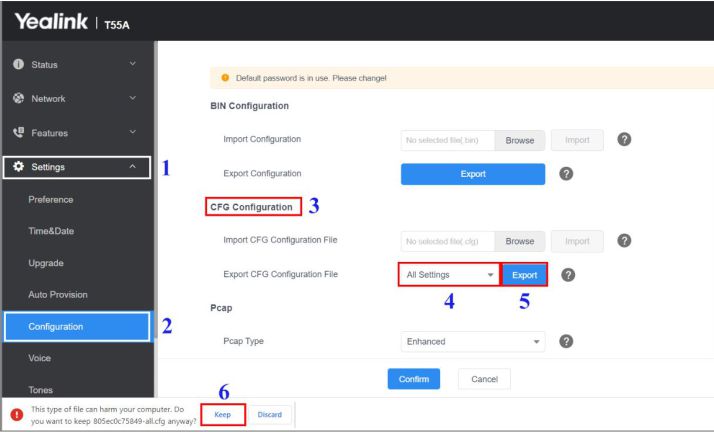
تنظیمات فایل(Export)دانلودشده
روی فایل دانلود شده راست کلیک کرده و گزینه “Open with” را انتخاب کنید.
در گزینههای نمایش داده شده، روی Notepad کلیک کنید تا فایل در این برنامه اجرا شود.
پس از آخرین سطر، اینتر بزنید تا یک سطر جدید باز شود. سپس دستور features.hybrid_mode.enable = 1 را عینا تایپ کنید.
فایل را ببندید و در نهایت روی Save کلیک کنید.
اکنون دوباره به محیط برنامه ریزی T55A در مرورگر خود برگردید و مراحل زیر را با دقت انجام دهید:
از لیست سمت چپ و از منوی آبشاری “Setting” گزینه “Configuration” را انتخاب کنید.
از پنجره جدید، گزینه “CFG Configuration” را انتخاب کنید.
در مقابل Import CFG Configuration File روی “Browse” کلیک کنید.
فایلی که در مرحله قبل ویرایش کردیم (فایلی که در Notepad ادیت کردید) را پیدا کرده و روی Open کلیک کنید.
در نهایت روی Import و سپس Ok کلیک کنید.
حالا تنها یک قدم تا تبدیل T55A به یک تلفن SIP فاصله دارید.
به صفحه نمایش تلفن برگردید و برای نهایی کردن تنظیمات، مراحل زیر را دنبال کنید.
نهایی کردن تنظیمات
تنظیمات تبدیل T55A به تلفن SIP (روی صفحه نمایش تلفن)
روی علامت چرخ دنده (تنظیمات) در گوشه بالای سمت راست نمایشگر ضربه بزنید.
روی Device Setting فشار دهید.
به سمت بالا اسکرول کرده و روی “Hybrid Mode” ضربه بزنید.
علامت مقابل Quick Ball را به سمت راست بکشید تا علامت SIP در پایین صفحه ظاهر شود.
روی علامت ظاهر شده ضربه بزنید.
تمام شد! شما با موفقیت مدل T55A را به یک تلفن SIP تبدیل کردید. حالا میتوانید ادامه مراحل راه اندازی تلفن تحت شبکه یالینک T55A را ادامه دهید.
تعریف خط داخلی روی T55A
از منوی سمت چپ رابط برنامه ریزی و در زیر Account گزینه Register را انتخاب کنید.
از صفحه جدید، قابلیت Line Active را فعال کنید.
در کادر Label اسم یا شماره داخلی را وارد کنید.
از کارد Display Name هم اسم یا شماره داخلی را وارد کنید.
در کادر Register Name شماره خط داخلی را وارد کنید.
از کادر Username شماره خط داخلی را وارد کنید.
در کادر Password یک رمز عبور برای خط داخلی تعیین کنید.
در زیر بخش SIP Server 1 و در کارد Server Host آی پی سانترال و پورت را وارد کنید.
به این ترتیب، میتوانید داخلیهای خود را روی تلفن تحت شبکه SIP-T55A تعریف کنید.
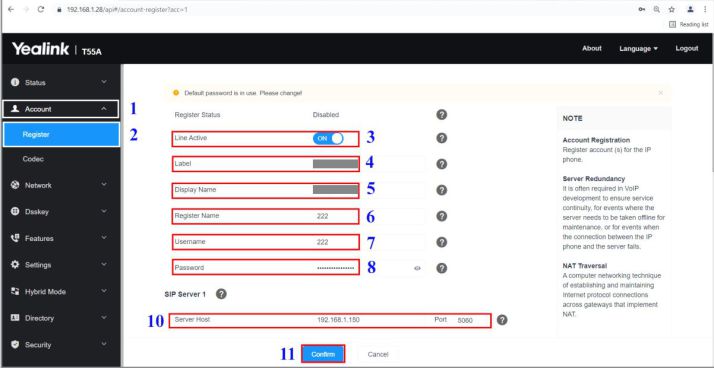
دادن IP ثابت به T55A
از منوی سمت چپ و از زیر منوی Network روی Basic کلیک کنید.
در کادر Configuration Type گزینه IP Static را انتخاب کنید.
از کادر IP Address یک آدرس آی پی در رنج شبکه خود را وارد کنید.
در کادر Subnet Mask یک سابنت مسک متناسب با IP وارد شده را تایپ کنید.
از کادر Default Gateway مقدار Gateway IP شبکه خود را تایپ کنید.
در کادر Primary DNS مقدار 8.8.8.8 را تایپ کنید.
در نهایت روی Confirm و سپس Ok کلیک کنید.
بازگشت به تنظیمات کارخانه T55A
برای آموزش راه اندازی تلفن تحت شبکه یالینک T55A بهتر است بازگشت به تنظیمات کارخانه را یاد بگیریم .
در منوی سمت چپ و در زیر گزینه Setting روی Upgrade کلیک کنید.
در این صفحه، روی گزینه Reset to Factory کلیک کنید.
برای تایید، روی Ok کلیک کنید.
تذکر: بازگشت به تنظیمات کارخانه باعث میشود، تمام تنظیماتی که برای راه اندازی تلفن تحت شبکه یالینک T55A انجام داده بودید، پاک شوند.
ریبوت T55A
از منوی سمت چپ و در زیر Setting روی گزینه Upgrade کلیک کنید.
در صفحه باز شده، روی گزینه Reboot کلیک کنید.
برای تایید نهایی، Ok را انتخاب کنید.
در این مقاله به بررسی مراحل راه اندازی تلفن تحت شبکه یالینک T55A پرداختیم. این محصول خوش ساخت، در صورتی که به درستی راهاندازی شود، میتواند تا مدتهای طولانی، خیال شما را از داشتن یک تلفن اداری باکیفیت و حرفهای راحت کند.
در آخر ذکر این نکته خالی از لطف نیست که پرگاس پاناسونیک با بیش از ده سال حضور موثر در بازار پاناسونیک مفتخر به انجام خدمات ذیل است:
- تعمیرات دستگاههای پاناسونیک
- تعمیر سانترال پاناسونیک
- فروش تلفن پاناسونیک
- فروش سانترال پاناسونیک
- تعمیر سانترال پاناسونیک تلفن و باکس و
- فروش تلفن و باکس و سانترال پاناسونیک
برای ارتیاط با ما با شماره ی زیر تماس بگیرید :
تهران – سعدی جنوبی – کوچه خوانساری – مجتمع امیر کبیر – طبقه اول – واحد ۱۰۵ ۰۲۱-۳۳۹۴۷۰۷۲info@pargaspanasonic.ir
- Maryam Mahdi
- آبان 11, 1400
- 397 بازدید


